Nathan E. Malpass가 마지막으로 업데이트 : September 13, 2023
스마트폰은 다시 재현할 수 없는 순간을 포착하여 소중한 추억의 저장소 역할을 합니다. 그러나 우리 갤러리에서 실수로 사진을 삭제하는 것은 공포와 절망의 순간으로 이어질 수 있습니다.
잘못된 스와이프, 기술적인 결함 또는 불운한 사고로 인해 사진을 잃어버리면 가슴이 아플 수 있습니다. 하지만 두려워하지 마세요. 기술이 구출해 줬으니까요.
이 기사에서 우리는 세계를 탐구 할 것입니다 갤러리에서 삭제된 사진을 복원하는 방법, 갤러리에서 삭제된 사진을 복원하기 위한 지식과 도구를 제공합니다. 간단한 내장 기능부터 고급 기능까지 타사 Android 사진 복구 소프트웨어, 우리가 도와드리겠습니다. 소중한 추억을 복구하고 사진 손실 문제를 종식시키는 데 도움이 되는 단계별 방법을 살펴보는 데 참여해 보세요.
파트 #1: Android 갤러리에서 삭제된 사진을 복원하는 방법파트 #2: 갤러리에서 삭제된 사진을 복원하는 방법에 대한 최고의 도구: FoneDog Android 데이터 복구
파트 #1: Android 갤러리에서 삭제된 사진을 복원하는 방법
방법 #1: 최근 삭제된 앨범 사용하기
소중한 사진을 실수로 삭제하는 것은 괴로운 일일 수 있지만, 안드로이드 사용자라면 좋은 소식이 있습니다. Android 기기에는 컴퓨터의 휴지통과 유사한 기능을 하는 "최근 삭제된 항목" 앨범 형태의 안전망이 내장되어 있는 경우가 많습니다.
이 앨범에는 삭제된 사진이 기기에서 영구적으로 제거되기 전에 일시적으로 보관됩니다. 이 방법을 사용하여 사진을 복구하려면 다음의 간단한 단계를 따르십시오.
- 갤러리 앱 열기: 갤러리 앱 당신의 안드로이드 장치에서. 앱 아이콘은 일반적으로 사진 더미와 유사합니다.
- 앨범 또는 폴더에 액세스: 이름이 지정된 옵션을 찾으세요. "앨범" 또는 "폴더" 앱 내에서. 장치마다 레이아웃이 약간 다를 수 있지만 목표는 모든 앨범이 나열되는 위치를 찾는 것입니다.
- "최근 삭제된 항목" 찾기: 이름이 붙은 앨범을 찾을 때까지 앨범 목록을 스크롤합니다. "최근 삭제됨" 또는 비슷한 것. 이 앨범에는 최근 삭제된 사진이 보관되어 있습니다.
- 선택 및 복구: "최근 삭제된 항목" 앨범을 열고 그 안에 있는 사진을 찾아보세요. 복원하려는 사진을 탭합니다. 선택한 후 다음 옵션을 찾으세요. "복구" 또는 "복구" 정확한 문구는 기기 및 Android 버전에 따라 다를 수 있습니다.
- 복원 확인: 사진을 선택하고 "복원" 버튼을 누르면 사진이 원래 앨범이나 위치로 다시 이동됩니다. 해당 항목은 더 이상 '최근 삭제된 항목' 앨범에 포함되지 않습니다.
- 갤러리 확인: 기본 갤러리나 사진이 원래 저장되어 있던 앨범으로 돌아갑니다. 이제 복구된 사진이 제자리에 다시 표시됩니다.

"최근 삭제된 항목" 앨범은 보관 기간이 제한되어 있으므로 사진이 없어진 것을 발견하는 즉시 복구하는 것이 중요합니다.
이 앨범에서 사진이 영구적으로 삭제되었거나 기기에서 앨범을 찾을 수 없는 경우에도 희망을 잃지 마세요! 소중한 사진을 검색하는 데 도움이 되는 다른 방법과 도구도 있습니다.
방법 #2: Google 드라이브 백업 사용
디지털 편의성의 영역에서는 Google 드라이브 사진을 포함한 데이터를 보호하려는 Android 사용자에게 강력한 동맹으로 등장합니다. Google 드라이브 백업을 부지런히 설정했다면 운이 좋을 것입니다. 이 방법을 사용하면 삭제된 사진을 쉽게 복원할 수 있습니다. Google 드라이브를 사용하여 갤러리에서 삭제된 사진을 복원하는 방법은 다음 단계를 따르세요.
- Google 드라이브에 액세스: Google 드라이브 앱 당신의 안드로이드 장치에서. 앱 아이콘은 일반적으로 다채로운 삼각형 안의 삼각형 재생 버튼과 유사합니다.
- 로그인: 아직 로그인하지 않은 경우 Google 계정 자격 증명을 입력하여 Google 드라이브 공간에 액세스하세요.
- 백업 찾기: Google 드라이브 앱에서 메뉴 (보통 세 개의 수평선이나 점으로 표시됨)은 왼쪽 상단 모서리에 있습니다. 메뉴에서 다음을 선택하세요. "백업".
- 기기 찾기: Google 계정에 여러 기기가 연결되어 있는 경우 사진을 복구하려는 기기를 선택하세요.
- 복원할 사진 선택: 백업된 앱 목록이 표시됩니다. 갤러리나 사진과 관련된 앱을 찾아보세요. 사용 가능한 백업을 보려면 해당 항목을 탭하세요.
- 복원할 사진 선택: 백업 폴더 내에 날짜가 지정된 백업 목록이 표시됩니다. 실수로 사진을 삭제하기 전의 시간에 해당하는 백업 날짜를 선택하세요.
- 사진 복원: 백업을 선택한 후 파일 또는 폴더 목록이 표시될 수 있습니다. 사진을 찾아 복구하고 싶은 사진을 표시하세요.
- 복원 시작: "복원" 또는 "다운로드" 버튼은 사용 가능한 옵션에 따라 다릅니다. 선택한 사진이 다운로드되어 장치 갤러리에 복원됩니다.
- 갤러리 확인: 갤러리 앱으로 돌아가 복원된 사진을 이제 사용할 수 있는지 확인하세요.
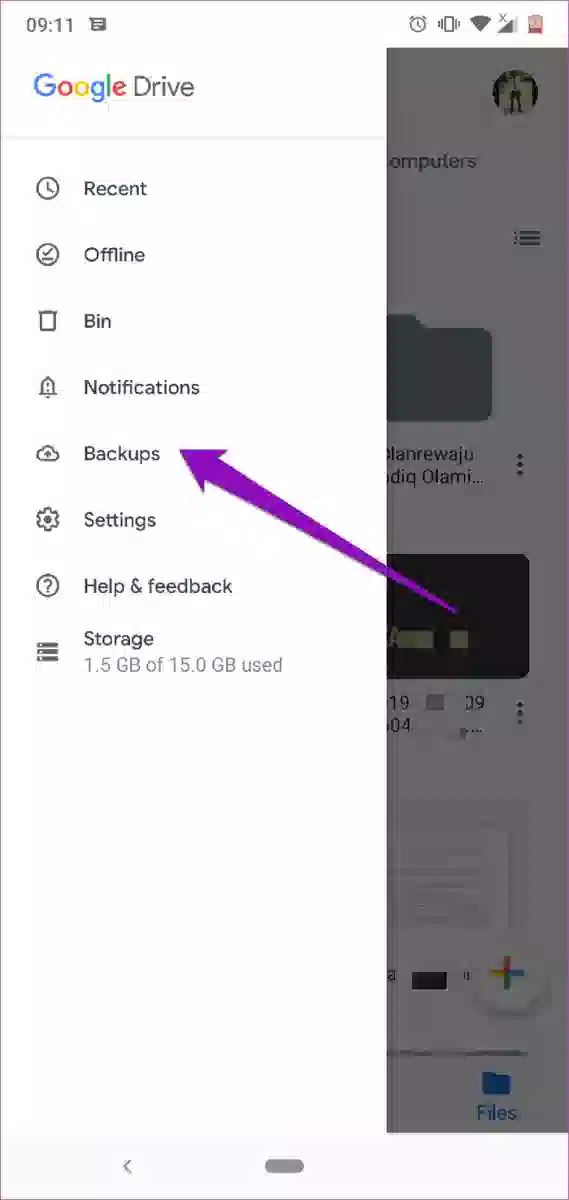
백업 기능을 활성화하지 않았거나 백업이 최신이 아닌 경우 Google 드라이브 백업을 사용하지 못할 수 있다는 점에 유의하는 것이 중요합니다. 이러한 경우 이 방법으로 원하는 결과를 얻지 못할 수도 있습니다. 그럼에도 불구하고 이는 사진과 기타 데이터를 보호하기 위해 보유하고 있는 귀중한 기술입니다.
방법 #3: SD 카드 사용
Android 기기에서 SD 카드를 사용하여 사진을 저장하는 경우 사진을 복구할 수 있는 추가 방법이 있을 수 있습니다. 삭제된 사진은 영구적으로 삭제되기 전에 SD 카드의 휴지통에서 임시 위치를 찾는 경우가 있습니다. SD 카드를 사용하여 삭제된 사진을 잠재적으로 검색하려면 다음 단계를 따르세요.
- SD 카드 제거: Android 장치에서 SD 카드를 조심스럽게 꺼냅니다. 컴퓨터에 연결하려면 SD 카드 리더가 필요합니다.
- SD 카드 삽입: SD 카드를 컴퓨터의 해당 슬롯에 삽입하거나 외부 SD 카드 리더기를 사용합니다.
- 휴지통에 액세스: SD 카드가 컴퓨터에 연결되면 파일 탐색기를 사용하여 SD 카드의 폴더를 엽니다. 이름이 지정된 폴더를 찾으세요. "휴지통" 또는 "휴지통". 사진을 포함하여 삭제된 파일은 영구적으로 삭제되기 전에 여기에 임시로 저장될 수 있습니다.
- 찾기 및 복구: 휴지통 폴더 내에서 복구하려는 사진을 검색하세요. 사진을 선택하고 마우스 오른쪽 버튼을 클릭한 다음 "복원" 옵션. 이 작업을 수행하면 선택한 사진이 SD 카드의 원래 위치로 다시 이동됩니다.
- 갤러리 확인: 컴퓨터에서 SD 카드를 안전하게 꺼냈다가 Android 기기에 다시 삽입한 다음 갤러리 앱을 확인하여 복구된 사진이 표시되는지 확인하세요.
모든 Android 기기가 SD 카드를 사용하는 것은 아니며, 사용하더라도 SD 카드에 휴지통이 있다는 보장은 없습니다. 또한 이 방법의 성공 여부는 장치에서 삭제된 파일을 처리하는 방법과 삭제된 사진이 휴지통에 저장되었는지 여부에 따라 달라집니다.
방법 #4: 기기 제조업체 클라우드 스토리지 사용(삼성 클라우드, Vivo 클라우드)
Samsung 및 Vivo와 같은 많은 Android 장치에는 백업 및 복구 기능을 제공하는 자체 클라우드 스토리지 솔루션이 함께 제공됩니다. 장치의 제조업체별 클라우드 저장소를 활용한 경우 삭제된 사진을 복원할 수 있는 기회가 있을 수 있습니다. 제조업체의 클라우드 서비스를 사용하여 사진을 검색하려면 다음 단계를 따르세요.
- 클라우드 서비스에 액세스: 장치 제조업체에서 제공하는 클라우드 저장소 앱을 엽니다. 예를 들어, 삼성 장치에는 "삼성 클라우드", Vivo 장치에는 '비보 클라우드'.
- 로그인: 장치와 연결된 동일한 계정으로 로그인합니다. 이는 일반적으로 장치 설정 중에 사용한 계정입니다.
- 사진 백업 찾기: 클라우드 저장소 앱을 탐색하여 사진 백업 또는 동기화를 다루는 섹션을 찾습니다. 제조업체에 따라 다음과 같이 표시될 수 있습니다. "사진", "백업", 또는 이와 유사한 것.
- 삭제된 사진 확인: 백업 또는 동기화된 사진 섹션 내에서 삭제되거나 휴지통에 있는 사진과 관련된 옵션을 찾습니다. 일부 클라우드 서비스는 삭제된 사진을 제한된 기간 동안 보관한 후 영구적으로 제거합니다.
- 선택 및 복원: 클라우드의 휴지통이나 삭제된 항목 섹션에서 삭제된 사진을 찾은 경우 복원하려는 사진을 선택하세요. 기기의 갤러리로 복원하는 옵션을 찾아보세요.
- 복원 대기: 일반적으로 클라우드 서비스는 복원 프로세스를 시작합니다. 사진이 다운로드되어 갤러리에 다시 통합될 때까지 잠시 기다리십시오.
- 갤러리에서 확인: 복원 프로세스가 완료된 후 갤러리 앱을 열어 복구된 사진이 이제 표시되는지 확인하세요.
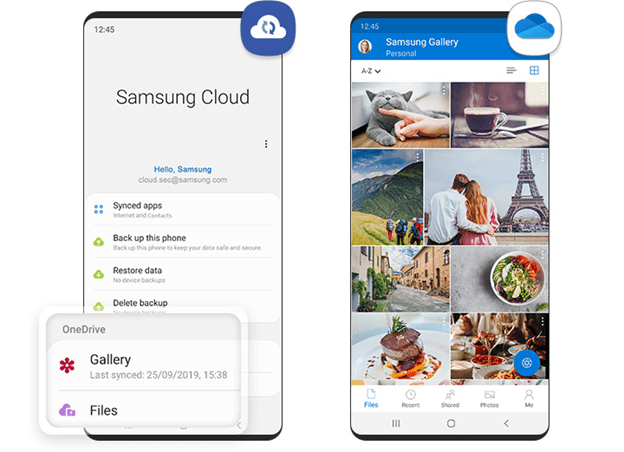
방법 #5: 메시징 앱 스레드 사용(Telegram, WhatsApp, Messenger)
삭제된 사진을 복구할 때 일부 메시지 앱이 예상치 못한 구세주 역할을 할 수 있다는 사실을 알고 계셨습니까? Telegram, WhatsApp, Facebook Messenger와 같은 앱은 사진이 갤러리에서 삭제된 경우에도 스레드 내에 공유 미디어를 저장하는 경우가 많습니다. 다음 메시지 앱을 사용하여 갤러리에서 삭제된 사진을 복원하는 방법은 다음과 같습니다.
텔레그램 사용:
- 앱 열기: 전보 앱 당신의 안드로이드 장치에.
- 채팅 액세스: 채팅 섹션 사진을 공유한 사람이나 그룹과 상호작용한 곳.
- 미디어 검색: 채팅 스레드 내에서 검색 기능을 사용하여 삭제된 사진을 찾아보세요. 텔레그램 일반적으로 갤러리에서 삭제된 경우에도 미디어 파일을 채팅 기록 내에 보관합니다.
- 사진 검색: 채팅 스레드 내에서 삭제된 사진을 찾아 탭하면 다시 볼 수 있습니다. 그런 다음 해당 항목을 장치에 다시 다운로드할 수 있습니다.
WhatsApp 사용:
- WhatsApp 실행: WhatsApp 앱 당신의 안드로이드 장치에.
- 채팅에 입장: 원래 사진을 공유했던 채팅으로 이동합니다.
- 미디어 섹션: 채팅 내에서 공유 미디어 또는 미디어 파일을 볼 수 있는 옵션을 찾으세요. WhatsApp은 공유된 사진과 비디오를 이 섹션에 저장하는 경향이 있습니다.
- 삭제된 사진 찾기: 미디어 섹션을 스크롤하여 삭제된 사진을 찾습니다. 갤러리에서 삭제한 경우에도 여전히 존재할 수 있습니다.
- 사진 다시 다운로드: 삭제된 사진을 탭하여 확인하세요.. 해당 항목을 검색하고 싶다면 장치에 다시 저장할 수 있습니다.
Facebook 메신저 사용:
- 메신저 열기: Facebook Messenger 앱 당신의 안드로이드 장치에.
- 채팅에 액세스: 사진을 공유한 채팅 스레드로 이동합니다.
- 미디어 갤러리: 다음을 찾아보세요 미디어 갤러리 또는 공유 미디어 섹션 채팅 내에서. 메신저는 공유된 사진과 비디오를 여기에 보관하는 경우가 많습니다.
- 삭제된 사진 찾기: 미디어 갤러리를 탐색하여 삭제된 사진을 찾습니다. 갤러리에서 삭제한 경우에도 표시되어야 합니다.
- 사진 다시 저장: 삭제된 사진을 클릭하면 해당 사진을 볼 수 있습니다. 해당 항목을 검색하고 싶다면 장치에 다시 저장할 수 있습니다.
이러한 메시징 앱은 미디어를 무기한 저장하지 않을 수 있으므로 갤러리에서 사진이 누락된 것을 발견하는 즉시 확인하는 것이 좋습니다. 또한 이 방법의 사용 가능 여부는 해당 메시징 앱을 통해 사진을 공유했는지 여부와 해당 사진이 채팅 스레드에서 계속 사용 가능한지 여부에 따라 달라집니다.
파트 #2: 갤러리에서 삭제된 사진을 복원하는 방법에 대한 최고의 도구: FoneDog Android 데이터 복구
Android 갤러리에서 삭제된 사진을 복구하기 위한 탐구에서 우리는 각각 고유한 장점과 한계가 있는 다양한 방법을 탐색했습니다. 그러나 포괄적이고 효과적인 솔루션과 관련하여 한 가지 도구가 눈에 띕니다. FoneDog 안드로이드 데이터 복구.
안드로이드 데이터 복구
삭제 된 메시지, 사진, 연락처, 비디오, WhatsApp 등을 복구하십시오.
빨리 또는 안드로이드에서 뿌리의 유무에 관계없이 분실 및 삭제 된 데이터를 찾으십시오.
6000 + Android 기기와 호환됩니다.
무료 다운로드
무료 다운로드

FoneDog Android 데이터 복구는 귀하를 돕기 위해 설계된 강력한 소프트웨어입니다. Android 기기의 내부 저장소에서 손실되거나 삭제된 데이터를 검색하세요.. 사진이 실수로 삭제되었거나, 소프트웨어 업데이트로 인해 손실되었거나, 불가사의하게 사라진 경우에도 FoneDog는 안정적인 복구 수단을 제공합니다. 최고의 선택인 이유는 다음과 같습니다.
- 광범위한 호환성: FoneDog는 다양한 제조업체의 다양한 Android 기기를 지원하므로 어떤 브랜드의 기기를 사용하더라도 사용할 수 있습니다.
- 다목적 복구: 이 도구는 사진, 비디오, 연락처, 메시지 등을 포함한 다양한 유형의 데이터를 복구할 수 있습니다. 사진에만 국한되지 않고 올인원 솔루션이 됩니다.
- 면밀히 살펴보다: FoneDog는 장치의 내부 저장소와 SD 카드를 철저히 검사하여 삭제된 사진의 가장 숨겨진 흔적까지 찾아냅니다.
- 사용자 친화적 인 인터페이스: 이 소프트웨어는 기술적 전문 지식이 없는 사용자도 복구 프로세스를 직관적이고 쉽게 이용할 수 있도록 해주는 사용자 친화적인 인터페이스를 자랑합니다.
- 미리보기 기능: 데이터를 복구하기 전에 FoneDog를 사용하면 삭제된 사진을 미리 볼 수 있습니다. 이렇게 하면 올바른 파일을 복원하고 있는지 확인할 수 있습니다.
여기입니다 갤러리에서 삭제된 사진을 복원하는 방법 도구 사용:
- 다운로드 및 설치: 컴퓨터에 FoneDog Android 데이터 복구를 다운로드하고 설치하여 시작하십시오.
- 장치 연결: USB 케이블을 사용하여 Android 장치를 컴퓨터에 연결합니다.
- USB 디버깅 활성화: 화면의 지시에 따라 Android 장치에서 USB 디버깅을 활성화합니다. 이 단계는 도구가 장치의 데이터에 액세스하는 데 중요합니다.
- 삭제된 사진 스캔: 장치가 연결되고 USB 디버깅이 활성화되면 FoneDog를 사용하여 스캔을 시작하십시오. 소프트웨어는 장치에서 삭제된 사진을 철저하게 검사합니다.
- 미리보기 및 복구: 스캔이 완료되면 FoneDog는 복구 가능한 항목 목록을 표시합니다. 삭제된 사진을 미리 보고 복원하려는 사진을 선택하세요.
- 복원: "다시 덮다" 버튼을 눌러 복원 프로세스를 시작합니다. 복구된 사진을 저장할 컴퓨터의 위치를 선택하세요.

FoneDog Android 데이터 복구는 Android 갤러리에서 삭제된 사진을 복구하는 프로세스를 단순화합니다. 이는 우리가 살펴본 다른 방법에 비해 더 포괄적인 접근 방식을 제공합니다. 사진이 최근에 삭제되었거나 얼마 전에 삭제되었는지 여부에 관계없이 FoneDog의 고급 스캔 기능은 성공적인 복구 가능성을 높여줍니다.
삭제된 사진을 빨리 복구할수록 확률이 높아진다는 점을 기억하세요. FoneDog Android 데이터 복구는 잃어버린 추억에 대한 안정적인 생명줄을 제공하는 귀중한 도구입니다.
사람들은 또한 읽습니다삼성에서 삭제된 사진을 복구하는 방법에 대한 최고의 가이드Samsung Galaxy S3에서 삭제 된 사진을 복구하는 방법에 대한 6 방법



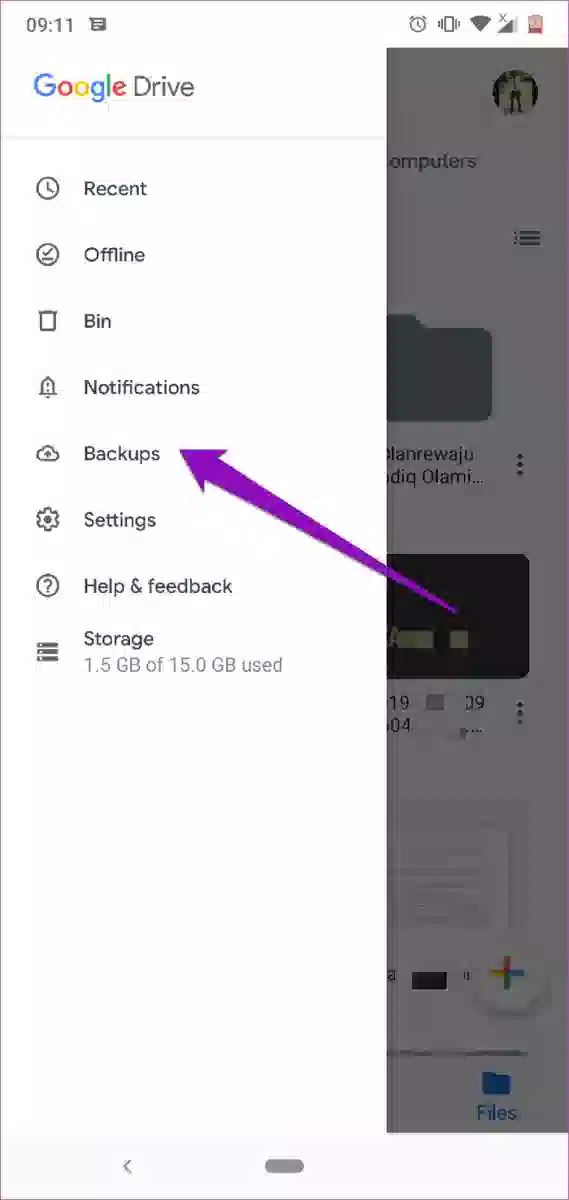
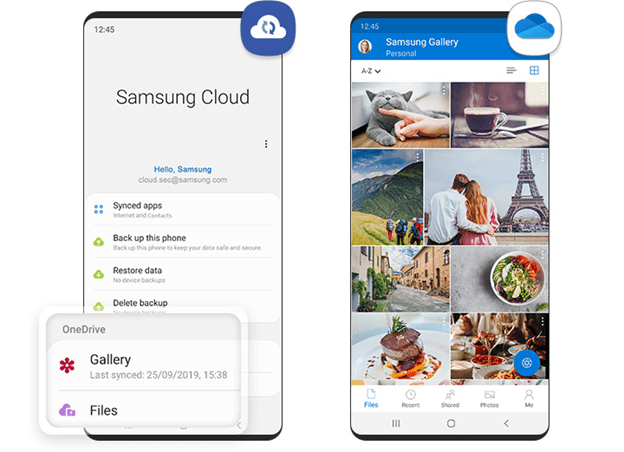


/
/